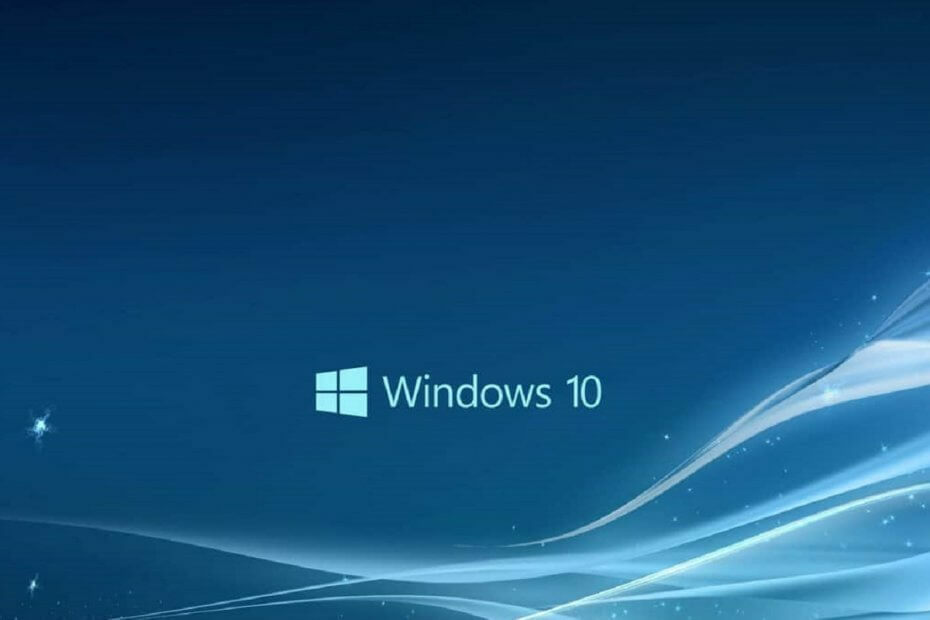
이 소프트웨어는 드라이버를 계속 실행하여 일반적인 컴퓨터 오류 및 하드웨어 오류로부터 안전하게 보호합니다. 간단한 3 단계로 모든 드라이버를 확인하세요.
- DriverFix 다운로드 (확인 된 다운로드 파일).
- 딸깍 하는 소리 스캔 시작 문제가있는 모든 드라이버를 찾습니다.
- 딸깍 하는 소리 드라이버 업데이트 새 버전을 얻고 시스템 오작동을 방지합니다.
- DriverFix가 다운로드되었습니다. 0 이번 달 독자.
Windows 8 이상부터 사용자는 다음을 통해 Apps라는 경량의 전문 프로그램을 다운로드 할 수 있습니다. Windows 스토어. 이러한 앱은 간단한 비디오 플레이어에서 시스템 유틸리티 도구까지 기능이 다를 수 있습니다.
유일한 문제는 Microsoft Store 앱이 다른 프로그램과 마찬가지로 문제가 발생할 수있는 프로그램이라는 것입니다.
사용자가 신고 Windows Store Get 버튼이 작동하지 않는 경우 :
제목에서 알 수 있듯이 가져 오기 버튼이 작동하지 않고 페이지를 새로 고침합니다. 이미지에서 많은 텍스트를 복사해야하기 때문에 OCR 앱을 다운로드하려고했습니다. 레지스트리를 편집하고 다시 시작하지 않아도되는 솔루션이 있기를 바랍니다. Windows 10이 실행될 때마다 그렇게 할 수 없습니다. 많은 프로그램을 열어서 할 일이 있습니다.
Microsoft Store 앱은 Windows 10 사용에 없어서는 안될 부분이므로 사용을 방해하는 문제는 매우 번거로울 수 있습니다. 이것이이 문제를 해결하는 방법을 보여주는 단계별 가이드를 만든 이유입니다.
Windows 10에서 Microsoft Store 버튼 문제를 어떻게 해결합니까?
1. Microsoft 계정에 로그인 및 로그 아웃
- 열기 Microsoft 앱 스토어
- 오른쪽 상단의 프로필 사진을 클릭하고 로그 아웃합니다.
- 다시 로그인하십시오.
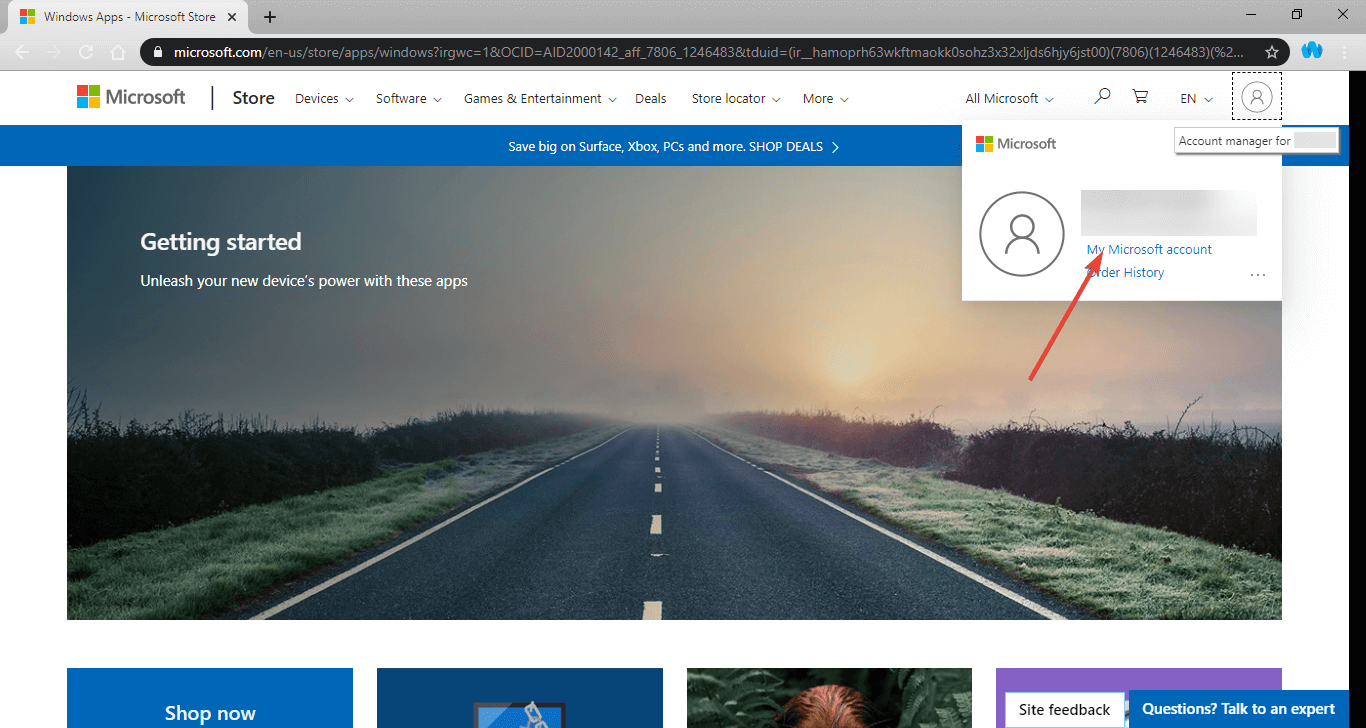
2. Windows 앱 문제 해결사 실행
- 프레스 스타트
- 딸깍 하는 소리 설정
- 고르다 업데이트 및 보안
- 딸깍 하는 소리 문제 해결
- 아래로 스크롤하여 Windows 스토어 앱
- 딸깍 하는 소리 문제 해결사 실행
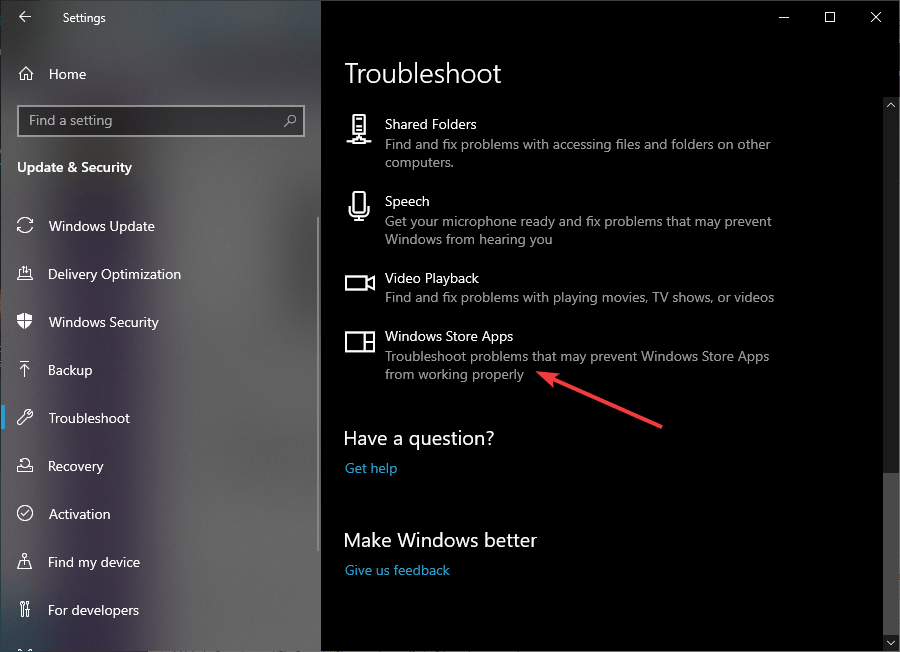
3. 명령 프롬프트를 통해 Windows 스토어 재설정
- 유형 cmd 에 Windows 검색 상자
- 오른쪽 클릭 명령 프롬프트
- 고르다 관리자 권한으로 실행
- 유형 WSreset.exe 클릭 시작하다
- 재부팅 너의 컴퓨터

4. 모든 스토어 앱 다시 등록
- 프레스 스타트
- 오른쪽 클릭 Windows Powershell
- 다음으로 열기 관리자 권한
- 아래에서 다음 줄을 복사하고 Powershell을 마우스 오른쪽 단추로 클릭하여 붙여 넣습니다.
- Get-AppXPackage -AllUsers | Foreach {Add-AppxPackage -DisableDevelopmentMode -Register“$ ($ _. InstallLocation) AppXManifest.xml”}
- 프레스 시작하다
- 재시작 너의 컴퓨터
5. Microsoft Store 앱 다시 설치
- 프레스 스타트
- 오른쪽 클릭 Windows Powershell
- 다음으로 열기 관리자 권한
- 아래에서 다음을 복사하고 Powershell을 마우스 오른쪽 버튼으로 클릭하여 붙여 넣습니다.
- Get-AppxPackage -allusers * WindowsStore * | AppxPackage 제거
- Get-AppxPackage -allusers * WindowsStore * | Foreach {Add-AppxPackage -DisableDevelopmentMode -Register“$ ($ _. InstallLocation) AppXManifest.xml”}

- 프레스 시작하다
- 재부팅 당신의 PC
다음 단계를 따르면 Microsoft Store 앱의 가져 오기 버튼이 작동하지 않는 것과 관련된 문제를 해결할 수 있습니다.
이러한 단계를 수행하는 경우 이미 설치된 앱의 데이터는 영향을받지 않으며 다시 다운로드 할 필요도 없습니다.
일반적인 Microsoft Store 문제에 대한 수정 사항에 대한 자세한 정보가 필요하면 아래 댓글 섹션에 메시지를 남겨주세요.
확인해야 할 관련 기사 :
- KB4530715는 ARM 장치에서 Microsoft Store 시작 문제를 수정합니다.
- Steam에서 Microsoft Store 게임을 플레이하는 방법
- 최고의 Microsoft Store 2020 가이드 거래


